Как да активирам функциите на таблото за управление в macOS Catalina
ръководство за Macos / / August 04, 2021
Реклами
В тази публикация ще ви покажем стъпките за активиране на функциите на таблото в macOS Catalina. С представянето на macOS X Tiger още през 2005 г., ние приветстваме таблото за управление. Оттогава тя се превърна в неразделна част от екосистемата на Apple. Въпреки че не получаваше значителни актуализации или подобрения с течение на времето, все пак много потребители все още се стичаха към него. Възможността за достъп до часовника, калкулатора, времето, залепващи бележки и 10 други джаджи на едно място рационализира работния процес за ежедневните потребители.
Въпреки това, с macOS Catalina, ние най-накрая предложихме тази функция. Към момента не съществуват скрити ощипвания или заобикаляне, които биха направили възможно изземването му. Ако обаче сте от хората, които все още искат да си върнат тази функционалност, все пак има някои добри новини. Съществуват някои доста удобни алтернативи, които биха ви позволили да ви предоставим най-много, ако не и всички функции на таблото за управление в macOS Catalina. Следвайте заедно за пълния списък.
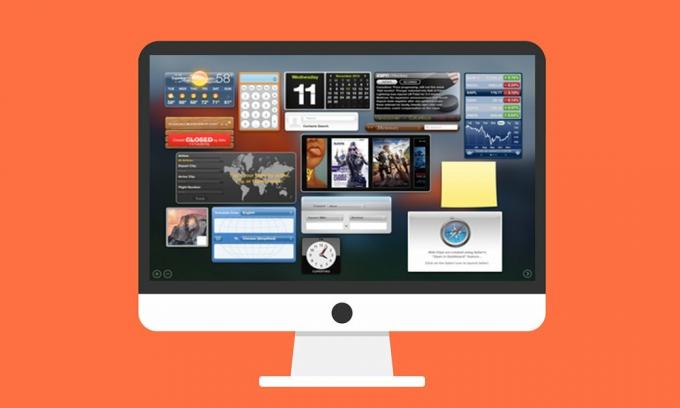
Съдържание
-
1 Как да активирам функциите на таблото за управление в macOS Catalina
- 1.1 Табло за управление на безкрайността
- 1.2 Джаджи
- 1.3 iWall
- 1.4 Досаден
- 1.5 Изглед днес:
Как да активирам функциите на таблото за управление в macOS Catalina
Представени са четири различни приложения на трети страни, последвани от собствената функция на Apple. Без повече шум, нека разгледаме тези пет опции.
Реклами
Табло за управление на безкрайността
Това е може би най-богатата на функции алтернатива на таблото за управление, до която можете да се доберете. Изпълнен с около 35 вградени модула, той обхваща почти всеки домейн. Те включват текущото време, време за пътуване, статистика на уебсайта, цени на акциите, рождени дни, валутни курсове и т.н. Можете дори да проверите цените на продуктите на Amazon или да разгледате мненията си в YouTube и феновете на Facebook.
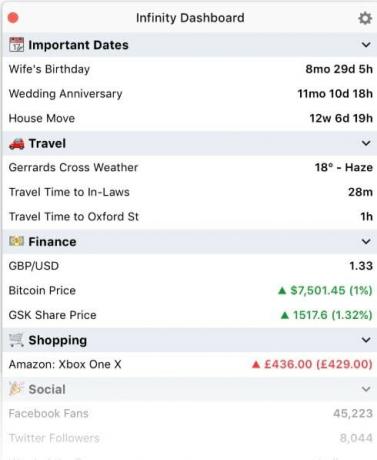
По същия начин той също така съдържа информация, свързана със статистиката на Fitbit, обменните курсове и информацията за вашата Mac система. Тогава отрепки можеха да направят всичко това още една стъпка напред и да създадат свои собствени модули, използвайки JavaScript. Това не е всичко. Можете дори да създадете локален сървър и да качите вашето копие на таблото там. Това от своя страна ще направи актуализацията на таблото в реално време, ще ви позволи лесно да споделяте своето табло с други хора или дори да го използвате на вашия компютър с Windows.
- Изтегли: Табло за управление на безкрайността
Джаджи
Следващата алтернатива в тази публикация за това как да активирате функциите на таблото за управление в macOS Catalina са Widgets. Е, името казва всичко. Това приложение притежава джаджа за почти всички важни задачи, както и информация с един поглед. Например джаджи за аудио плейър, конвертор на единици, календар, калкулатор, часовник, контакти, брояч, речник, системна статистика, преобразуване на текст в реч, световен часовник са някои от забележителните.
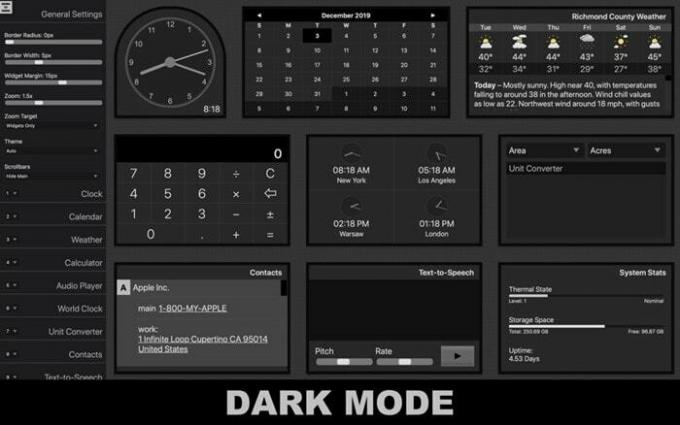
Реклами
Тогава, за да убиете скуката си, можете дори да опитате ръцете си в игра Slide Puzzle. Освен това, от дванадесетте си модула, 11 от тях работят и офлайн. Така че това не само спестява вашата честотна лента на мрежата, но и в крайна сметка печели няколко точки от гледна точка на сигурността. Освен това всички тези приспособления имат отзивчив характер и автоматично ще се адаптират към наличната област на екрана.
- Изтегли: Джаджи
iWall
Ако търсите алтернатива на таблото за управление, която да маркира и естетически приятния фактор, търсенето ви спира точно тук. Обичайните функции за настройка на приспособления за време и календар все още са налице. Но като направите всичко това още една стъпка, можете дори да добавите видеоклип като фон. Има и някои други причини за включването му в това ръководство, за да се активират функциите на таблото за управление в macOS Catalina.
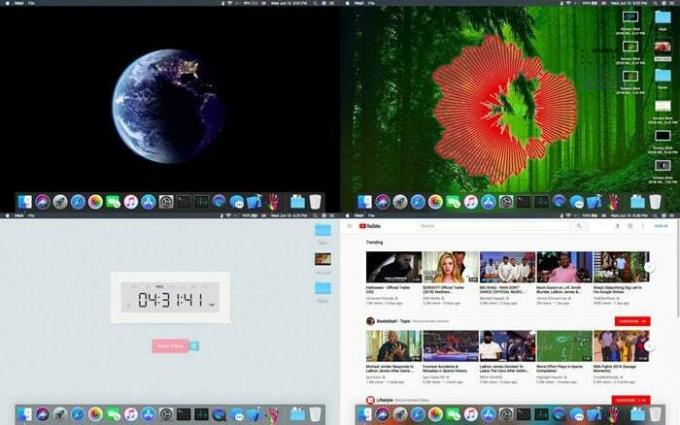
Можете също така да зададете динамичен тапет, който променя цвета си в зависимост от времето на деня. По същия начин можете дори да създадете свои собствени динамични източници за настолни компютри. Те поддържат и 4K, 8K видео с ултра висока разделителна способност. Въпреки че попада малко в списъка с джаджи, той го измисля с впечатляващ GUI.
Реклами
- Изтегли: iWall
Досаден
За разлика от другите в този списък, Dashful няма собствено самостоятелно приложение. По-скоро има само уеб версия на живо. Но дори и тогава не е кратък на функциите. Като начало можете да добавите приспособления за социални медии, които ще ви помогнат при създаването на чек на вашите Twitch YouTube и Twitter последователи. След това можете също да добавите приспособление за управление на времето, което от своя страна включва текуща дата и час, отброяване, напредък на годината и свързани модули. Можете също да добавяте персонализирани приспособления, персонализирани API, статични KPI, изображения и лога.
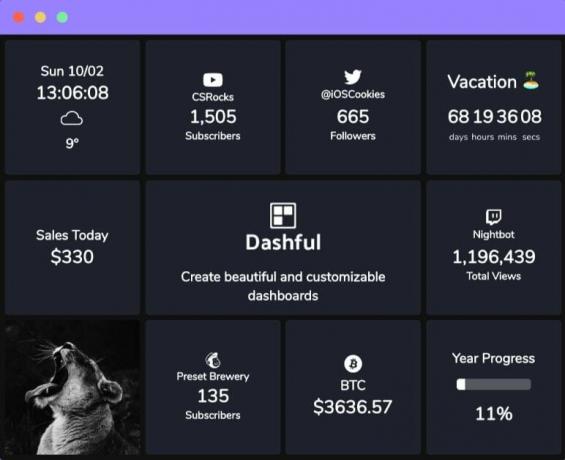
Тогава има и опция за добавяне
- Изтегли: Досаден
Изглед днес:
Ако не искате да поемете по пътя на алтернативи на трети страни, тогава има и собственият Today View на Apple. Когато технологичните гиганти решат да се разделят от Dashboard в macOS Catalina, той въведе тази функционалност. Така че кликнете върху иконата на Центъра за известия и преминете към раздела Днес.
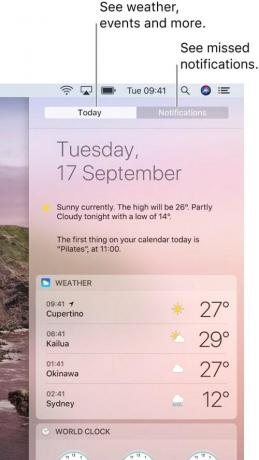
След това можете да използвате пълноценно някои приспособления за акции като календар, напомняния, световен часовник, калкулатор, време и др. Ако обаче откриете, че нещо липсва, можете също да добавите приспособления на трети страни. По същия начин можете също да пренаредите тези джаджи, да ги изтриете, да проверите състоянието на батерията, да добавите таймер за обратно броене и т.н.
Така че това беше всичко от това ръководство как да активирате функциите на таблото в macOS Catalina. Уведомете ни вашите предпочитани от гореспоменатия списък. Закръгляване, ето някои iPhone Съвети и трикове, Съвети и трикове за компютър, и Съвети и трикове за Android че и вие трябва да проверите.



